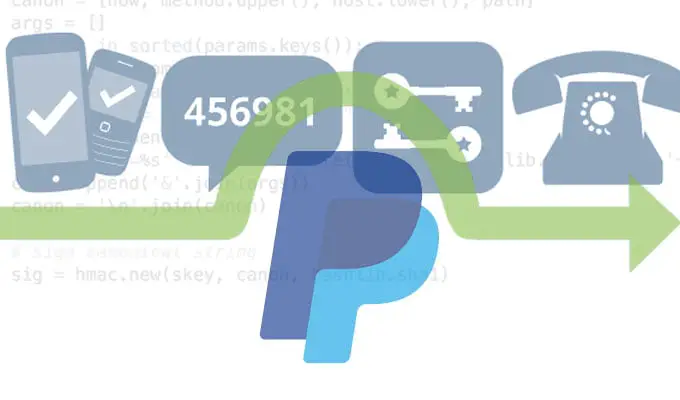A autenticação de dois fatores (2FA) no PayPal garante mais segurança ao fazer login e, neste artigo, mostraremos como ativá-la.
PayPal: Como configurar e ativar a autenticação de dois fatores (2FA)?
- Primeiro você deve ativar a autenticação de dois fatores ou “2FA” abreviadamente em sua conta. Para fazer isso, faça login no PayPal.
- Agora clique no símbolo de engrenagem no canto superior direito, mude para a área “Segurança” e selecione o item “Verificação em duas etapas”.
- Agora você pode escolher entre a autenticação de dois fatores via SMS ou aplicativo de autenticação. Em seguida, clique em “Avançar”.
- Se optou pela opção “Enviar código por SMS”, introduza o número do seu telemóvel no formulário e confirme novamente com “Seguinte”.
- Agora você receberá um código de autenticação no número de celular especificado. Insira-o no campo correspondente e clique no botão. A autenticação de dois fatores agora está ativa.
Com a opção “Usar aplicativo de autenticação”, um aplicativo de autenticação como o Google Authenticator deve ser instalado em seu smartphone. - O procedimento exato é um pouco diferente dependendo do aplicativo usado. Basicamente, aplica-se o seguinte: Um código QR é exibido na página do PayPal que você deve digitalizar com o aplicativo de autenticação usando a câmera do smartphone. Em seguida, você verá um código de seis dígitos na tela do smartphone que você inseriu no PayPal.
PayPal: Faça login com autenticação de dois fatores
- Ao autenticar por SMS, você receberá um código SMS após inserir seu nome de usuário e senha ao fazer o login. Insira para concluir o registro em sua conta do PayPal.
- O aplicativo de autenticação é semelhante: ao registrar um código de segurança de seis dígitos para o envio de autenticação do seu aplicativo, você precisa entrar no PayPal.
Aqui está como você pode configurar e ativar a autenticação de dois fatores e fazer login com ela no PayPal.
- O Zoom melhora a sua segurança com autenticação de dois fatores
- Visa adquiriu Plaid por 5,3 milhões de dólares